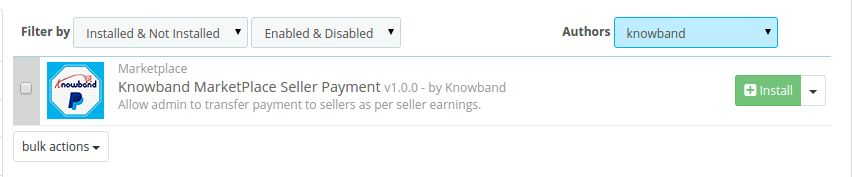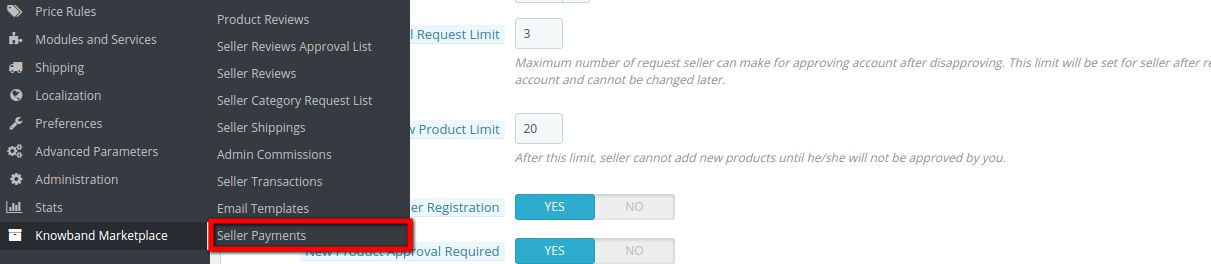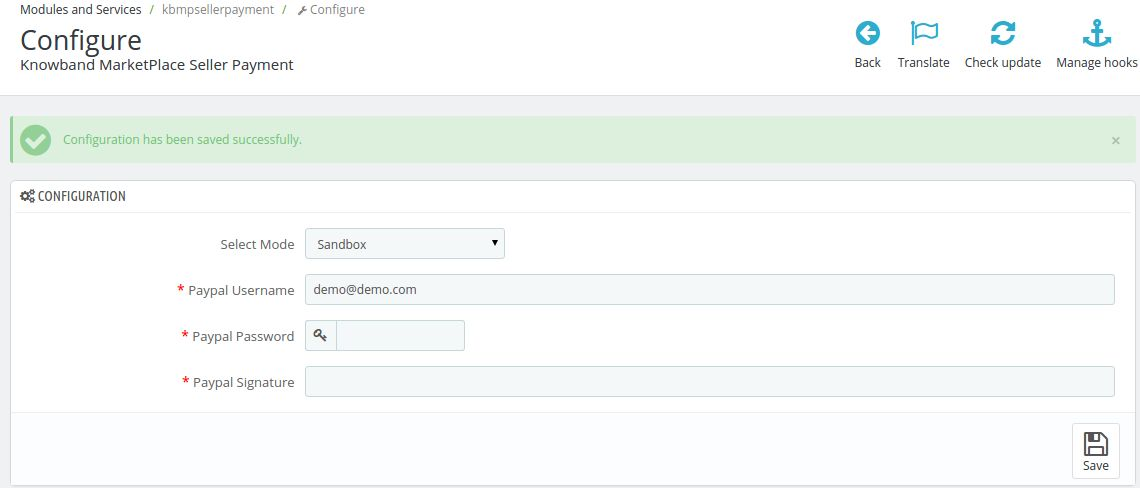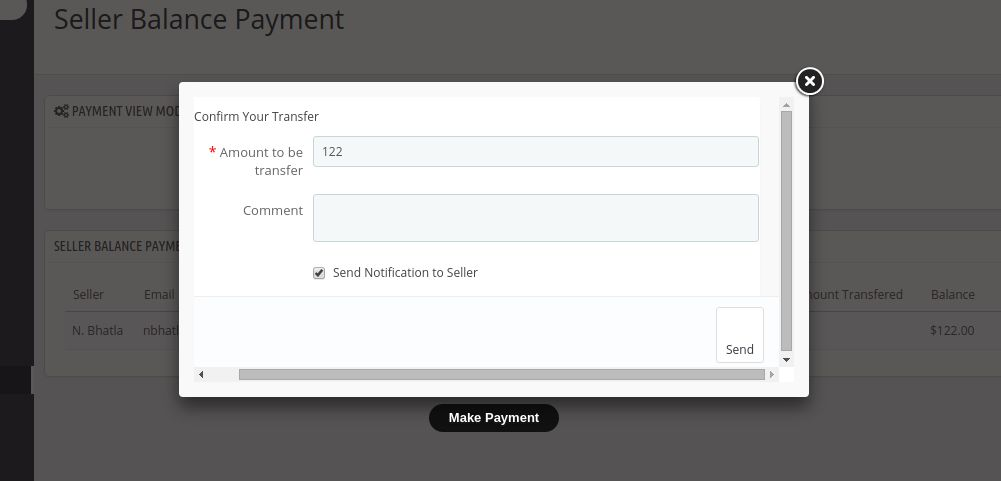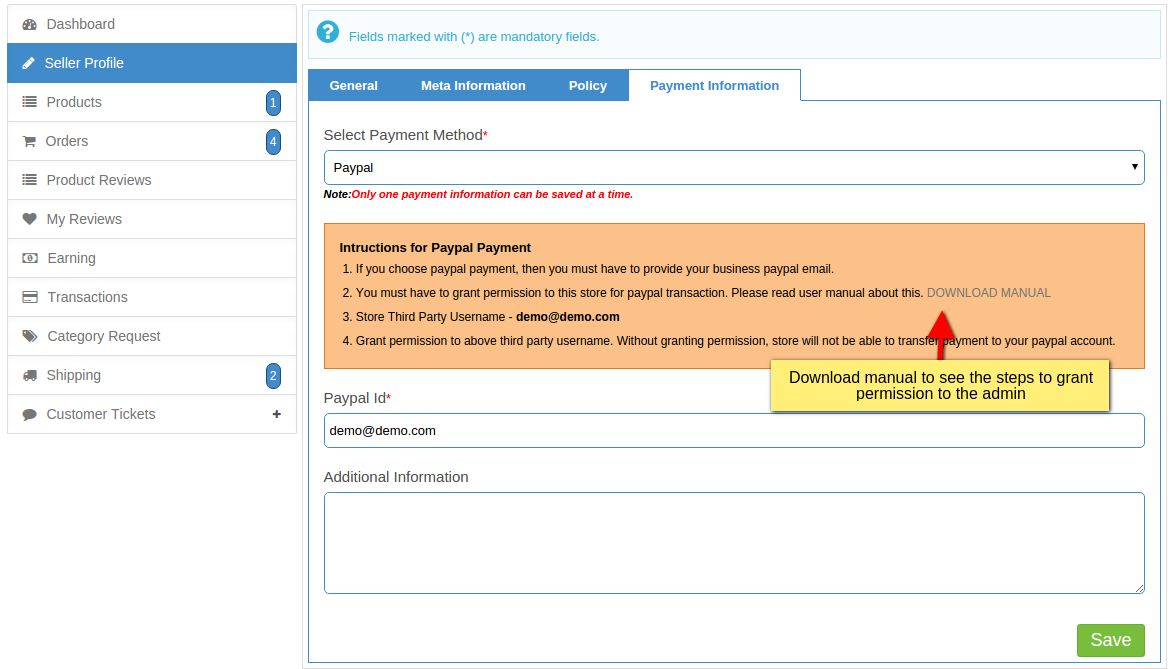Introdução
Mais cedo no Marketplace, se o administrador tiver que transferir vendedores que o vendedor ganhou com a venda de seus produtos, ele precisa fazer isso manualmente usando a conta, mas usando esse módulo, o administrador pode transferir dinheiro para o vendedor ou também receber o reembolso. o vendedor quando necessário, mas para isso tanto o administrador quanto o vendedor devem usar sua conta do PayPal.
Etapas para instalação
Para instalar este anúncio, siga os seguintes passos:
1. Adicione a pasta ad-don na pasta modules do seu sistema.
2. Depois de adicionar essa pasta de anúncios, o sistema listará a página do anúncio na página do módulo na categoria de recursos front office, conforme abaixo:
3. Clique em instalar para instalar este Ferramenta de Administração Prestashop Adicionar.
Localização do Menu
Após a instalação, um submenu será adicionado no menu do Knowband Marketplace e será nomeado como PAGAMENTO DO VENDEDOR.
Ao clicar no link destacado, o sistema será redirecionado para a Página de pagamento do saldo do vendedor, onde toda a listagem do vendedor com PayPal as contas serão listadas e o administrador poderá efetuar o pagamento ao vendedor e também receber o reembolso do vendedor.
Configuração de pagamento do vendedor
Aqui está a Página de configuração do administrador na conta de administrador.
Descrição das configurações
1. Modo de seleção: Este campo tem duas opções 1. Sandbox 2. Viver. Quando o módulo está no modo sandbox, o módulo está no modo de teste e pode ser testado pelo administrador até que ele tenha certeza e se o módulo estiver configurado para o modo ao vivo, então ele estará funcionando na loja.
2. Nome de usuário do PayPal: Neste campo, o administrador deve inserir seu nome de usuário da conta do PayPal para a qual o administrador fará o pagamento ou a solicitação do reembolso.
3. Senha do PayPal : Aqui, o administrador precisa digitar a senha da conta do PayPal.
4. Assinatura do PayPal: Digite a assinatura do PayPal associada à sua conta.
Pagamento de Saldo do Vendedor
Aqui, o vendedor pode efetuar o pagamento ou solicitar o reembolso do vendedor.
Descrição das configurações para pagamento por transferência para o vendedor
1. Vendedor: Este campo conterá o título da loja do vendedor.
2. O email: Contém o ID do email do vendedor.
3. Email do Paypal: Aqui, o e-mail do PayPal do vendedor é fornecido.
4. Ganho Total: Exibe o total de ganhos feitos pelo vendedor de t
5. Sua comissão: Este campo mostra ao administrador que comissão ele merece do total de ganhos do vendedor.
6. Ganho do vendedor: Aqui, o vendedor que ganha é mostrado depois que a comissão do administrador é removida dele.
7. Quantia transferida: Isso mostra ao administrador que quanto o administrador transferiu para o vendedor.
8. Equilibrar: Esse é o equilíbrio entre o vendedor e o administrador que o administrador deve transferir para o vendedor.
9. Faça o pagamento: Quando o administrador clica em "Efetuar pagamento", aparece um pop-up como mostrado na captura de tela abaixo, de onde o administrador pode transferir o valor para o vendedor específico.
A. Valor a ser transferido: Aqui, o administrador deve inserir o valor que deseja transferir para a conta do vendedor do PayPal.
B. Comente: O administrador também pode inserir qualquer comentário que deseje adicionar ao transferência de pagamento o que ele está fazendo.
C. Enviar notificação ao vendedor: Se esse campo for verificado pelo administrador, um e-mail será enviado ao vendedor sempre que o administrador transferir qualquer pagamento para o vendedor.
Descrição das configurações para pagamento de reembolso do vendedor
1. Vendedor: Este campo conterá o título da loja do vendedor.
2. O email: Contém o ID do email do vendedor.
3. Email do Paypal: Aqui, o e-mail do PayPal do vendedor é fornecido.
4. Montante: Esse é o valor que o administrador transferiu para o vendedor antes e pode ser reembolsado usando essa transação.
5. ID da transação: Este é o ID da transação gerado para a transação que o administrador fez ao vendedor anteriormente.
6. ID da conta: Este é o ID da conta do vendedor para o qual a conta foi transferida.
7. Chave de pagamento da transação: Esta é a chave que é gerada para a transação que é feita.
8. Reembolso de volta: Quando o administrador clicar nesse botão, a conta que foi transferida pelo administrador usando essa transação será reembolsada para a conta de administrador.
Localização do Módulo
O módulo aparecerá quando o vendedor selecionar o PayPal como sua opção de pagamento. Aqui, o vendedor verá todas as instruções que ele deve seguir para efetuar o pagamento por PayPal.
A instrução é dada na tela abaixo.
O vendedor também pode baixar um manual para ver as etapas de PASSOS PARA CONCEDER PERMISSÃO AO ADMINISTRADOR para pedido de reembolso.
NOTA: Teste o módulo no modo de teste do sandbox e verifique as permissões que o administrador deve conceder para concluir a transação de reembolso.